
Daftar Isi:
- Pengarang John Day [email protected].
- Public 2024-01-30 09:56.
- Terakhir diubah 2025-01-23 14:49.

Beberapa waktu yang lalu saya membuat 10x10 LED-Coffetable dengan beberapa LED WS2812 ini, tetapi bahkan jika memungkinkan untuk memainkan game lama Snake dengan smartphone yang terhubung, saya menginginkan sesuatu yang lebih istimewa. Jadi saya memutuskan untuk menambahkan beberapa led lagi, disusun sebagai kubus untuk mendapatkan lebih banyak kemungkinan membuat animasi serta game dan inilah kami: RGB-Brick.
Saya ingin mengucapkan terima kasih kepada seluruh tim LED-STUDIEN yang mendanai proyek tersebut, khususnya Dennis Jackstien sebagai contact person saya. Tanpa bantuan mereka, saya tidak akan bisa membangun LED-Cube yang menawan ini.
Langkah 1: Dapatkan Inspirasi




Berikut adalah beberapa gambar dan video kecil dengan beberapa kemampuan Brick, termasuk banyak animasi, api (dalam proses) untuk suasana panas, visualisator musik dan permainan Snake serta Tetris.
Langkah 2: Yang Anda Butuhkan

Berikut adalah daftar semua bahan yang Anda butuhkan, beberapa di antaranya tidak diperlukan dan yang lain dapat ditukar dengan favorit Anda:
- 500 WS2812 LED 30px/m
- Catu daya 5V 30A
- Kecil 3.2
- Modul wifi ESP8266
-
beberapa potongan kayu:
- 1x: 27, 2cm x 27, 2cm x 1, 0cm, untuk tutupnya
- 2x: 29, 6cm x 27, 2cm x 1, 0cm, untuk panel samping besar
- 2x: 25, 2cm x 29, 6cm x 1, 0cm, untuk panel samping kecil
- 1x: 34, 0cm x 34, 0cm x 1, 9cm, untuk bagian bawah
- 8x: 34, 0cm x 4, 6cm x 0, 3cm, untuk tepi kisi LED
- 100x: 34, 0cm x 3, 3cm x 0, 3cm, untuk kisi LED
-
beberapa potongan kaca akrilik:
- 1x: 34, 0cm x 34, 0cm x 0, 3cm
- 2x: 34, 0cm x 36, 3cm x 0, 3cm
- 2x: 34, 6cm x 36, 3cm x 0, 3cm
- 1x: 10, 0cm x 7, 5cm x 0, 3cm (opsional, untuk terminal)
- Papan audio kecil (opsional)
- Kabel, pengatur tegangan, klem kabel, bel, tombol, sensor suhu (opsional)
- lem kayu, lem kaca akrilik, sekrup dan hal-hal kecil lainnya
Jika Anda menginginkan terminal di bagian bawah kubus (ini opsional untuk colokan listrik):
- colokan listrik 230V
- saklar 230V
- soket audio
- kabel ekstensi USB
Langkah 3: Membangun Kotak

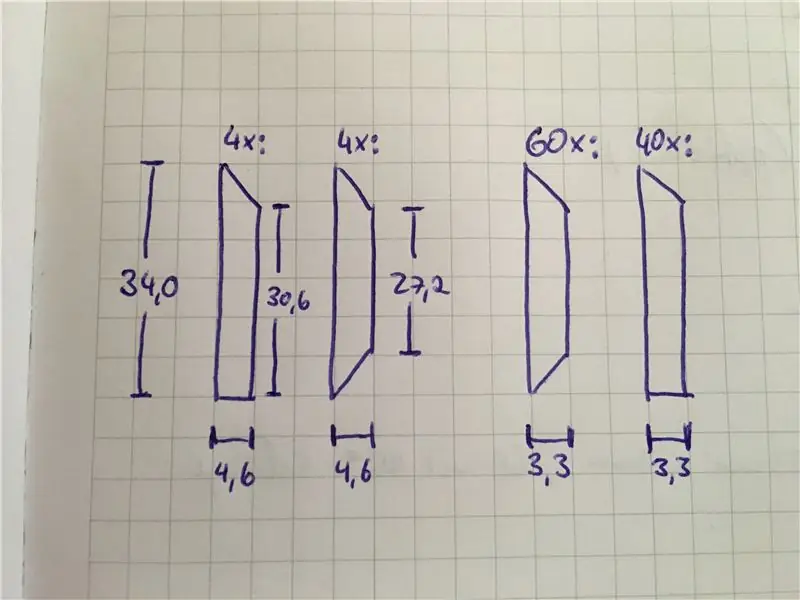
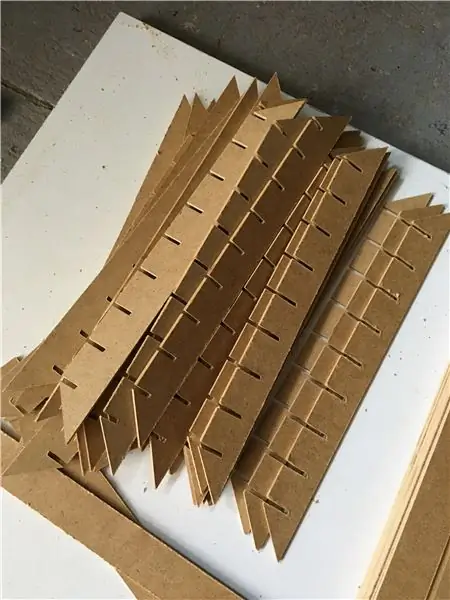

Pertama-tama kita akan membangun kotak kayu dan grid LED. Dimensi kubus ditentukan oleh jarak piksel pada strip LED. Dalam hal ini piksel memiliki jarak 3, 4cm, jadi kubus harus 34 x 34 x 34cm. Anda akan menghemat banyak waktu menggunakan dimensi ini, karena Anda tidak perlu memotong strip setelah setiap piksel dan memasangnya kembali dengan kabel kecil.
Semua datang bersama-sama dengan beberapa lem kayu. Anda harus bekerja dengan benar karena kotak akrilik cocok dengan sempurna di atas kotak kayu. Menjadi lebih mudah dengan beberapa sukarelawan di sekitar Anda, atau hanya menggunakan frame tensioner seperti yang saya lakukan.
Tepi kisi dan kisi itu sendiri terbuat dari papan serat kepadatan tinggi (HDF). Menggunakan gergaji meja adalah pilihan terbaik karena Anda harus memotong lebih dari 100 buah. Anda dapat menemukan dimensi pada gambar di atas. Kisi membutuhkan celah kecil (sekitar 0, 3 cm) setiap 3, 4 cm untuk menyatukan tepian x dan y. Setelah selesai, Anda dapat menempelkan ujung-ujung kubus dan memperbaikinya dengan banyak lem kayu. Ini agak sulit, terutama karena mereka harus memiliki sudut hampir sekitar 45 derajat. Sebelum Anda dapat memasang kisi ke kubus, Anda harus menambahkan strip LED.
Langkah 4: Elektronik




Strip LED di samping mengelilingi kubus sekali, oleh karena itu potong 10 strip dengan panjang 40 piksel. Untuk LED di atas kubus potong 10 strip dengan panjang 10 piksel. Berhati-hatilah untuk menyelaraskan strip dengan benar dengan memperhatikan panah di atasnya. Setelah Anda melepaskan strip lem dari kubus itu tidak akan pernah tahan seperti pertama kali.
Catu daya dipasang dengan beberapa sekrup di sisi interior. Kabel daya dari LED masuk ke dalam kotak dengan beberapa lubang kecil di dekat setiap strip LED.
Pengontrol terdiri dari Teensy 3.2, ESP8266 dan papan audio Teensy, yang tidak diperlukan untuk menjalankan kubus. DHT11 hanya untuk memeriksa suhu di dalam kubus tetapi setelah beberapa tes sekitar beberapa jam saya dapat mengatakan bahwa Anda dapat meninggalkannya.
Di terminal Anda dapat menemukan colokan listrik serta sakelar daya (ketika saya menyadari bahwa ini bukan tempat terbaik untuk sakelar, sudah terlambat). Soket USB untuk memprogram Teensy. Audio-in masuk ke papan audio Teensy untuk memainkan LED ke musik. Semua ini datang bersama-sama pada kedamaian kecil kaca aril yang dipegang oleh dua profil aluminium. Baru saja menemukan ini di garasi, Anda dapat menggunakan apa pun yang Anda inginkan karena ditutupi oleh panel kayu bawah dan tidak berkontribusi pada tampilan kubus.
Ketahuilah bahwa satu LED menggunakan 60mA, totalnya adalah 30A! Berhati-hatilah saat Anda menghubungkannya! Anda harus memverifikasi semua sirkuit Anda sebelum menghubungkannya ke catu daya!
Langkah 5: Koneksi dan Pengodean
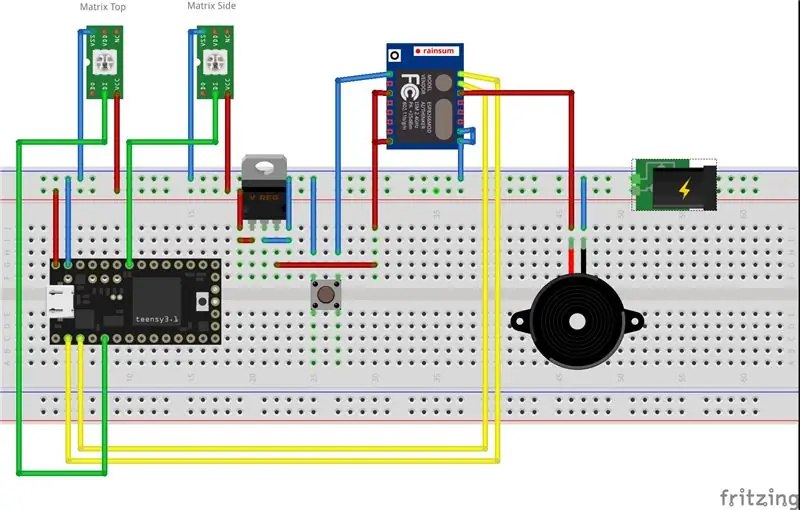
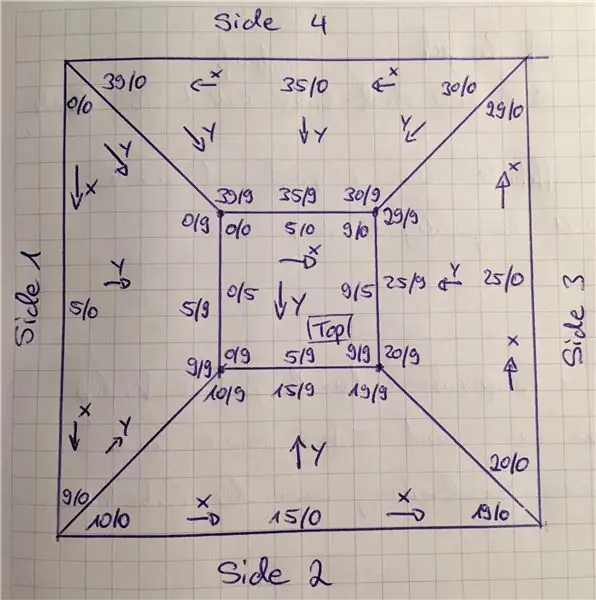
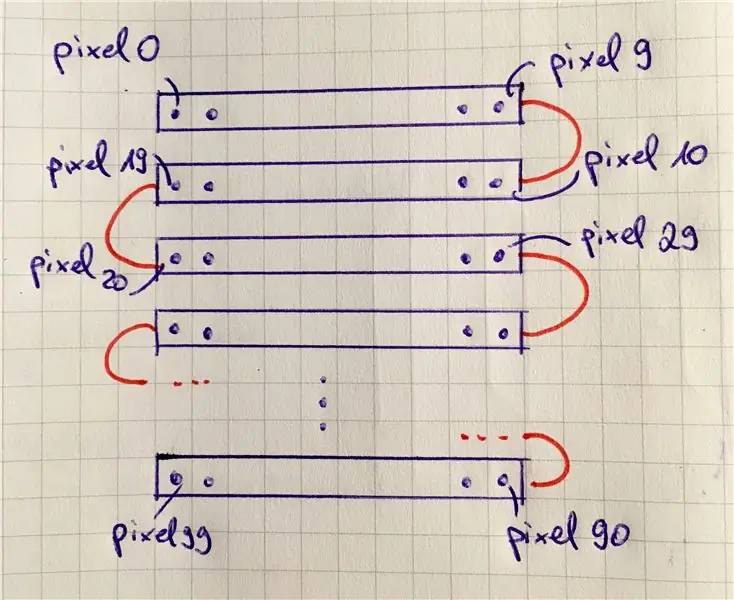
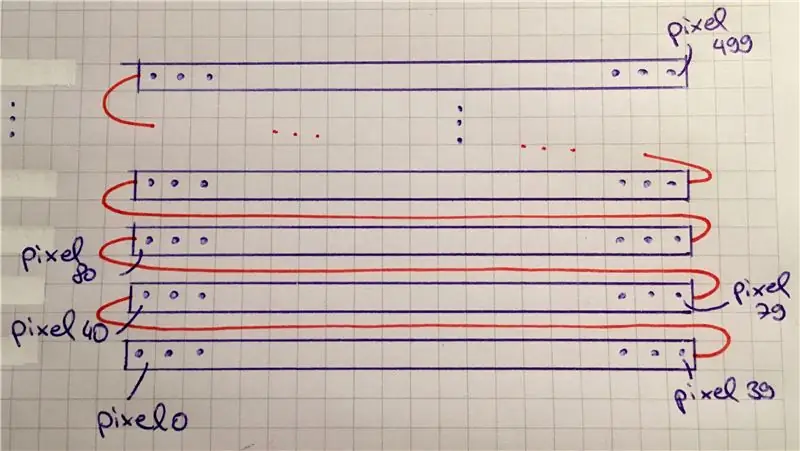
LED terhubung sebagai dua matriks pada pin 3 dan 20 pada Teensy. Yang pertama adalah matriks di atas (10x10, 100piksel) dan yang kedua adalah di samping (40x10, 400piksel). LED dari matriks atas disejajarkan dalam pola zig-zag, artinya panah pada strip harus dalam arah yang berbeda untuk setiap strip, sedangkan strip LED di samping sejajar dalam arah yang sama. Lihat gambar, garis merah akan menunjukkan kepada Anda bagaimana menghubungkan Dout dari strip pertama ke Din yang berikutnya, semoga membantu Anda memahami keselarasan.
Untuk animasi dan game saya mengubah dua matriks menjadi satu dengan ukuran 10x50 menggunakan fungsi berikut:
void setXYPixel(byte x, byte y, CRGB c) {
if (x <= 39) matrix_bottom(x, y) = c; else matrix_top(x - 40, y) = c; }//akhiri setXYPixel()
Untuk permainan Ular, Anda perlu menerapkan beberapa kasus khusus:
- Ketika snakehead menyentuh baris atas dari matriks samping, ia harus beralih ke matriks di atas.
- Ketika snakehead mengenai salah satu ujung matriks atas, ia harus beralih ke matriks bawah.
- Ketika snakehead menyentuh kolom terakhir atau pertama dari matriks samping, ia harus beralih ke kolom terakhir masing-masing.
Untuk permainan Tetris Anda memerlukan sesuatu yang mirip dengan ini untuk bidang yang dimulai di sudut kiri atas:
void setXYPixel(byte x, byte y, CRGB c) {
if (y < 10) matrix_top(x, y) = c; else matrix_bottom(x + 10, 19 - y) = c; }//akhiri setXYPixel()
Langkah 6: Penutup Akrilik


Lebih sulit daripada kotak kayu karena ketebalannya lebih kecil, tetapi dengan waktu yang cukup dan ide-ide bagus untuk menyatukan kubus sementara lem menjadi keras, Anda akan mendapatkan ini bersama. Saya heran dengan kekuatan lem akrilik ini (Acrifix), jadi saya rasa Anda tidak perlu khawatir dengan casing yang rusak.
Langkah 7: Bawa Bersama




Setelah Anda menyelesaikan semua langkah sebelum saatnya untuk menyatukan semua bagian. Ketika Anda belum menggabungkan grid LED, maka sekarang saatnya untuk melakukannya. Saya tidak merekatkan kisi-kisi ke kubus karena tidak perlu untuk itu dan jika LED rusak Anda dapat menukarnya tanpa masalah, namun Anda harus memiliki lebih dari dua tangan untuk memegang lima kisi-kisi ke kubus dan meletakkannya itu di penutup akrilik. Last but not least, Anda dapat memasang panel kayu bawah ke kubus. Penutup dipasang ke panel kayu bawah dengan delapan sekrup yang sangat kecil.
Langkah 8: Perangkat Lunak dan Kontrol
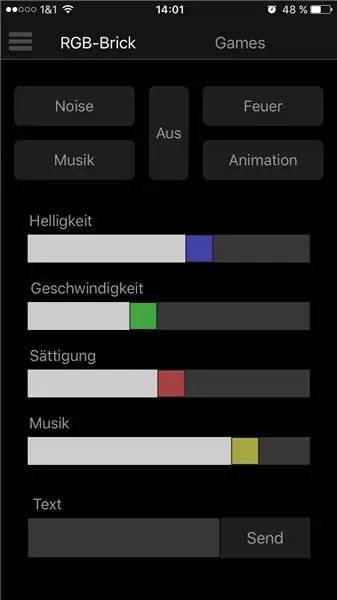
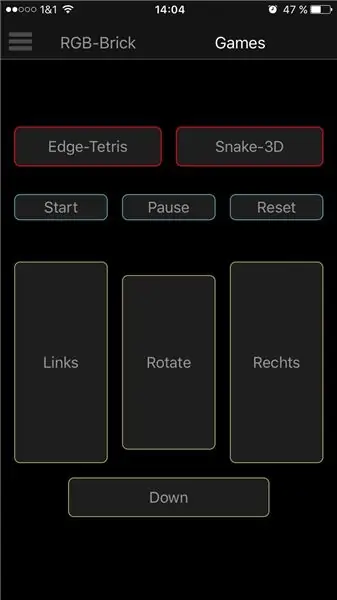
Sketsa pada Teensy didasarkan pada perpustakaan FastLED yang mencakup beberapa animasi dasar. Menambahkan paket perpustakaan RGBLEDS ke sketsa Anda menghadirkan aljabar matriks yang kuat untuk menampilkan teks dan 'sprite' dengan banyak contoh sketsa juga. Jika Anda ingin bermain Tetris juga, lihat instruksi dari jollifactory, meskipun hanya menggunakan matriks dua warna.
Aplikasi smartphone didasarkan pada NetIO oleh David Eickhoff yang memiliki dokumentasi yang sangat baik. Dengan NetIO-UI-Designer Anda dapat membuat antarmuka pengguna Anda sendiri dengan tombol, slider, label dan banyak lagi. Anda dapat memilih protokol untuk pesan keluar di desainer. Dalam kasus saya, saya mengambil yang paling sederhana - UDP. Pesan dikirim ke ESP8266 oleh jaringan rumah saya dan Teensy akan mengevaluasi konten dan menangani perintah yang ditentukan. Anda dapat menggunakan file terlampir untuk memulai membuat antarmuka Anda sendiri atau hanya menggunakan aplikasi pilihan Anda.
Langkah 9: Bangun Sendiri dan Nikmati

Sekarang saatnya untuk mendapatkan suku cadang dan membangun Bata Anda sendiri. Jika Anda memiliki pertanyaan jangan ragu untuk bertanya.
Untuk lebih banyak video, Anda dapat memeriksa Saluran Youtube saya. Ini masih dalam proses sehingga akan ada lebih banyak materi di masa depan.
Terima kasih telah membaca dan bersenang-senang bermain Tetris atau game bagus lainnya di Brick Anda sendiri!


Juara II Lomba Lampu dan Penerangan 2016


Hadiah Utama dalam Kontes LED
Direkomendasikan:
500 LED Dinding Dengan ESP32: 16 Langkah

Dinding 500 LED Dengan ESP32: Hai semuanya! Di akhir tutorial ini Anda akan tahu cara membuat dinding LED Anda sendiri. Tutorial ini didasarkan pada program musim panas yang ditawarkan di Sacred Heart University. Selamat bersenang-senang
ArduBaby - Arduboy Setengah Ukuran Dengan 500 Game di Serial Flash: 10 Langkah

ArduBaby - Arduboy Setengah Ukuran Dengan 500 Game di Serial Flash: Anda dapat melihat video youtube ini untuk melihat proses ujung ke ujung bagaimana saya membuat Arduboy kecil buatan sendiri ini dengan memori flash serial yang dapat menyimpan sebanyak 500 game untuk dimainkan di jalan . Penghargaan untuk pencipta (Kevin Bates), Arduboy adalah
Konsol Game Mini Ardubaby Dengan 500 Game: 10 Langkah

Konsol Game Mini Ardubaby Dengan 500 Game: Penghargaan untuk pencipta (Kevin Bates), Arduboy adalah konsol game 8 bit yang sangat sukses. Ada ribuan game yang ditulis oleh penghobi yang membagikannya secara bebas di forum komunitas Arduboy sehingga lebih banyak orang dapat belajar coding. Cara
SENSOR SUHU DENGAN LCD DAN LED (Membuat Sensor Suhu Dengan LCD dan LED): 6 Langkah (Dengan Gambar)

SENSOR SUHU DENGAN LCD DAN LED (Membuat Sensor Suhu Dengan LCD dan LED): hai, saya Devi Rivaldi mahasiswa UNIVERSITAS NUSA PUTRA dari Indonesia, di sini saya akan berbagi cara membuat sensor suhu menggunakan Arduino dengan Output ke LCD dan LED. Ini adalah pembaca suhu dengan desain saya sendiri, dengan sensor ini dan
Membuat Robot Terhubung Web (Sekitar $500) (menggunakan Arduino dan Netbook): 6 Langkah (dengan Gambar)

Membuat Robot Terhubung Web (untuk Sekitar $ 500) (menggunakan Arduino dan Netbook): Instruksi ini akan menunjukkan kepada Anda cara membuat Robot Terhubung Web Anda sendiri (menggunakan mikrokontroler Arduino dan Asus eee pc). Mengapa Anda menginginkan Web Robot Terhubung? Untuk bermain dengan tentu saja. Kendarai robot Anda dari seberang ruangan atau melintasi hitungan
